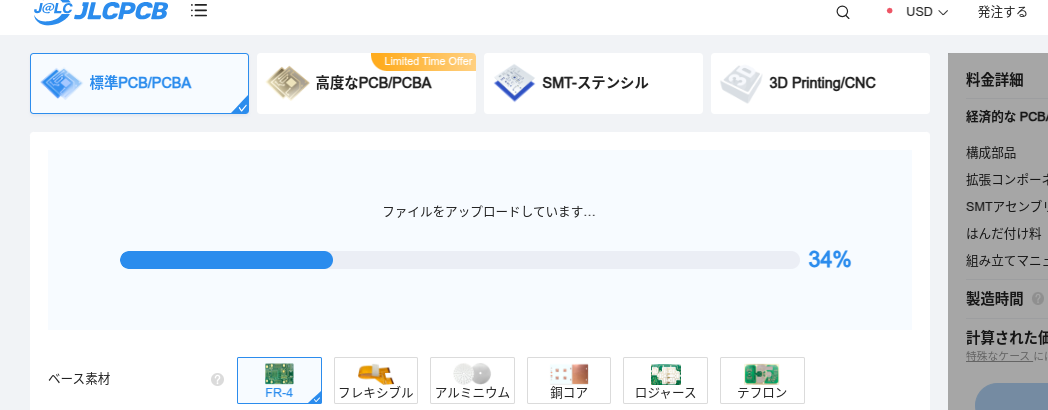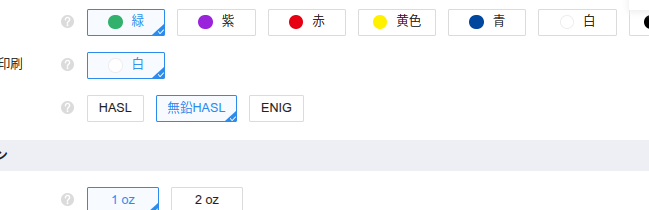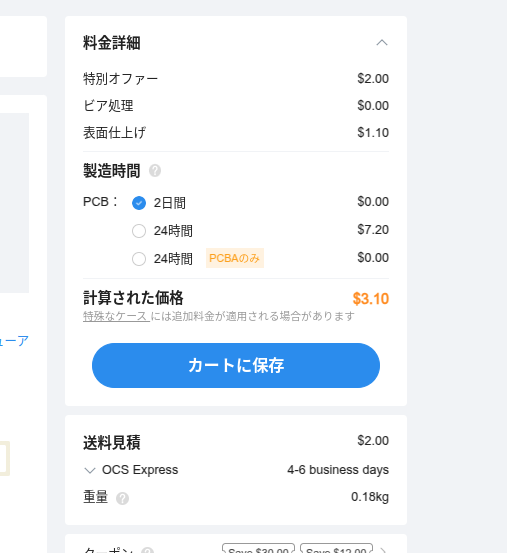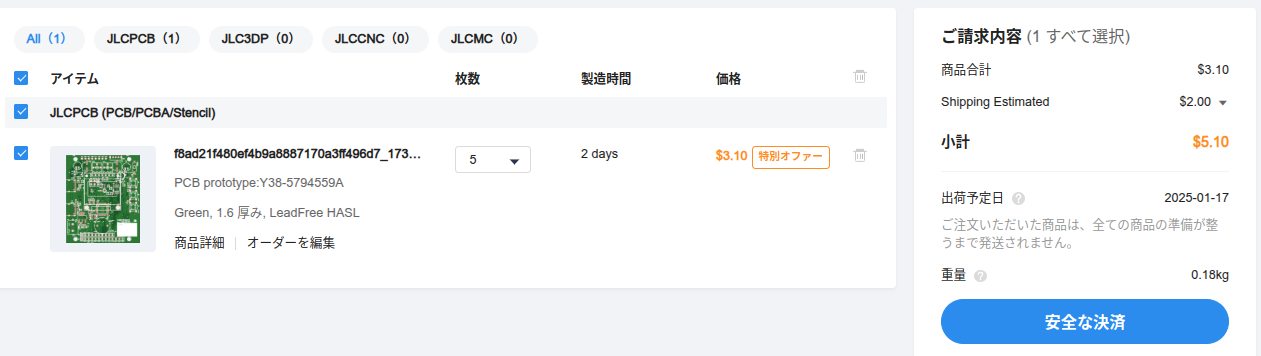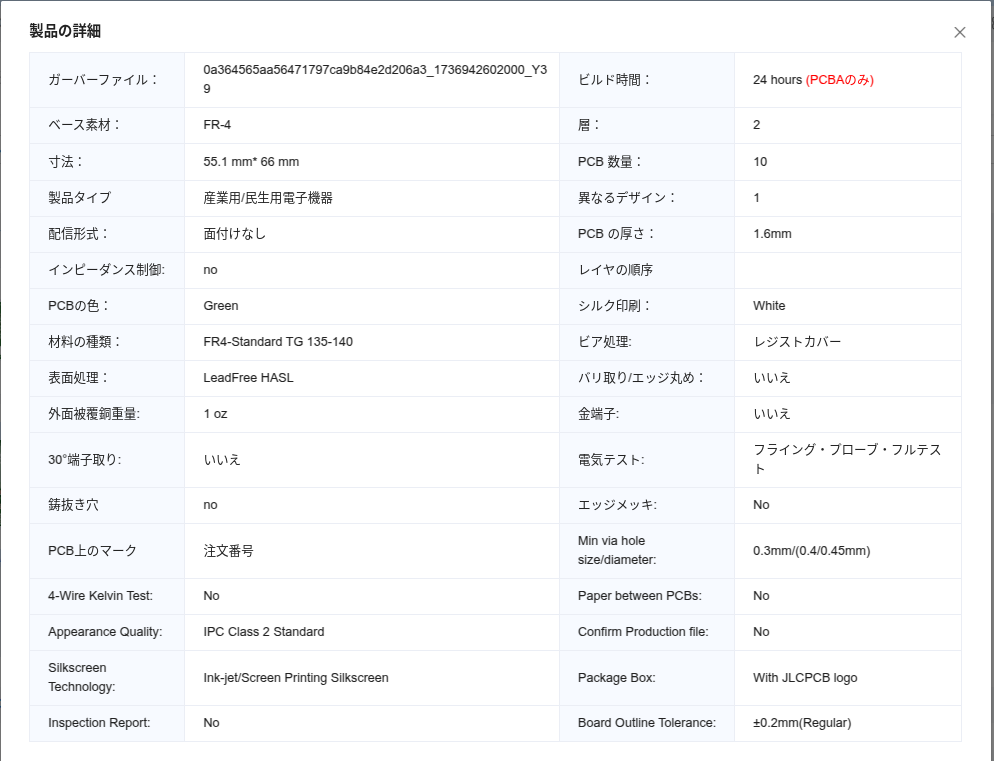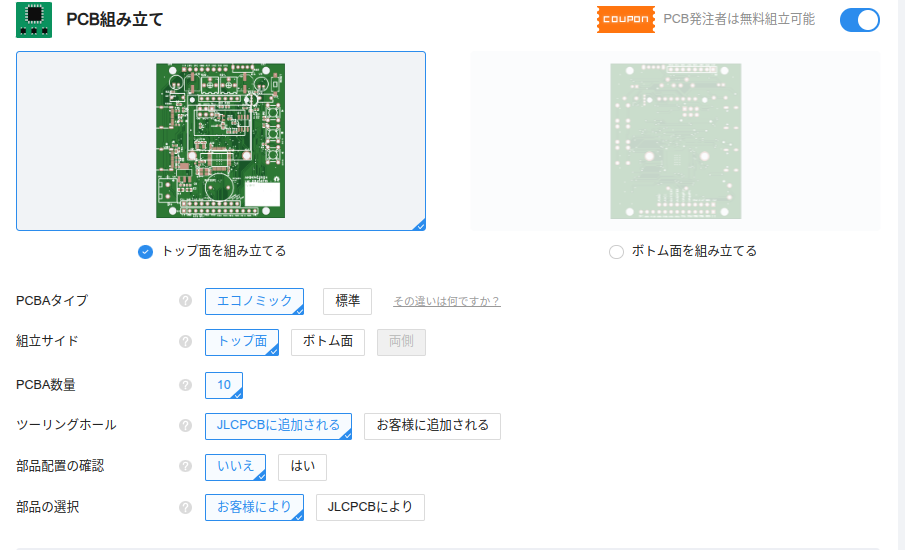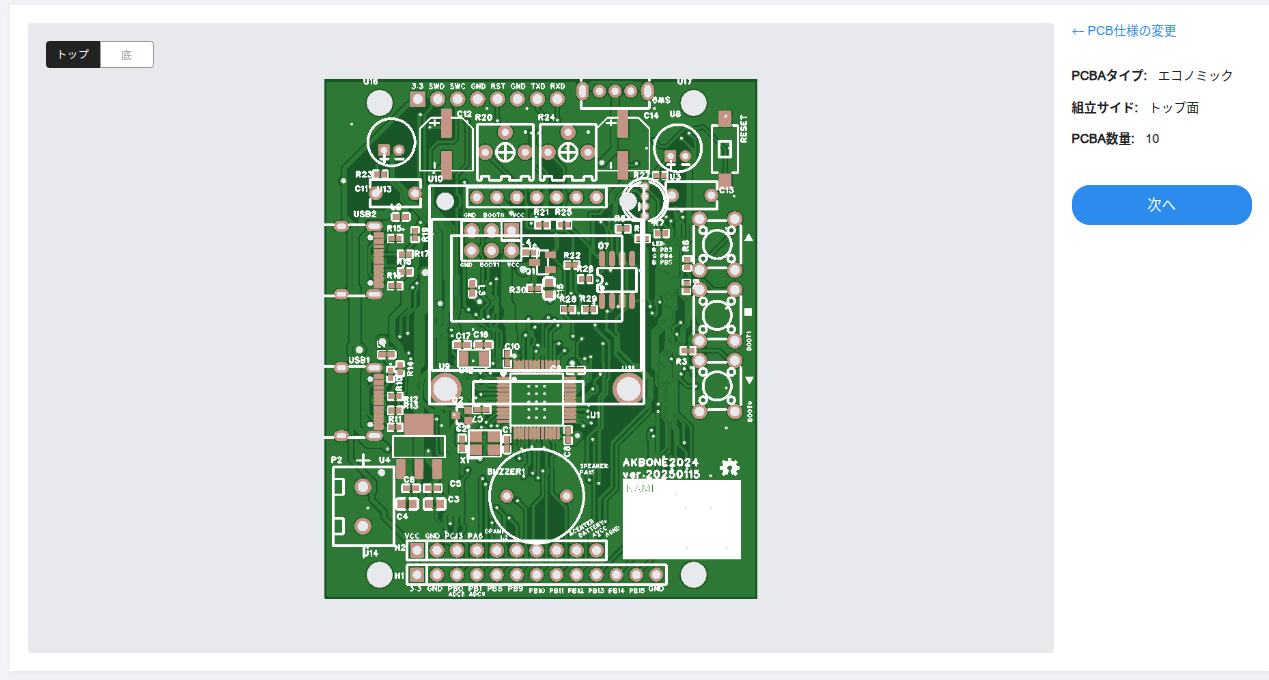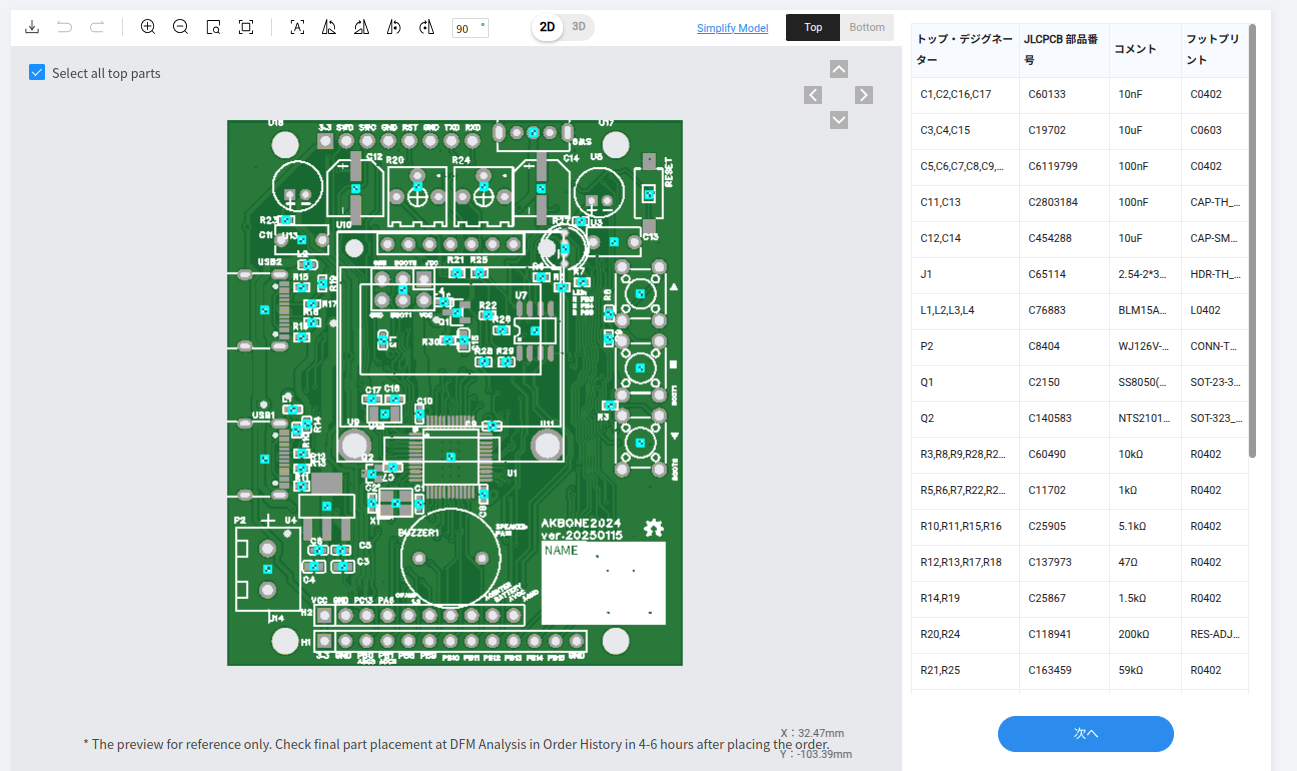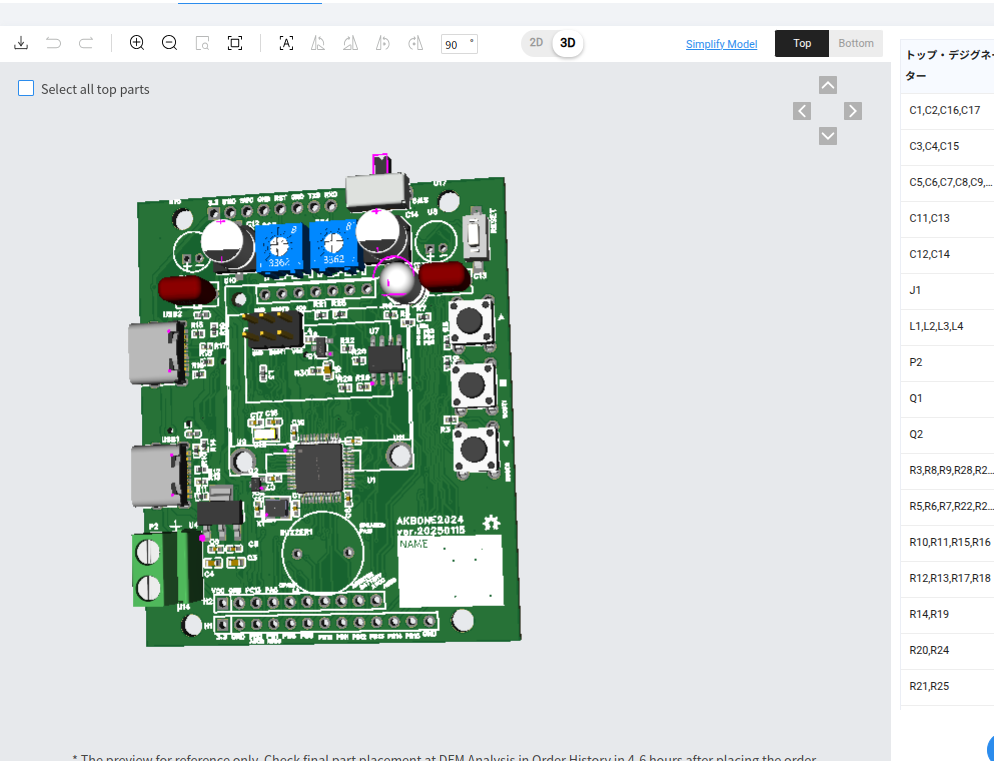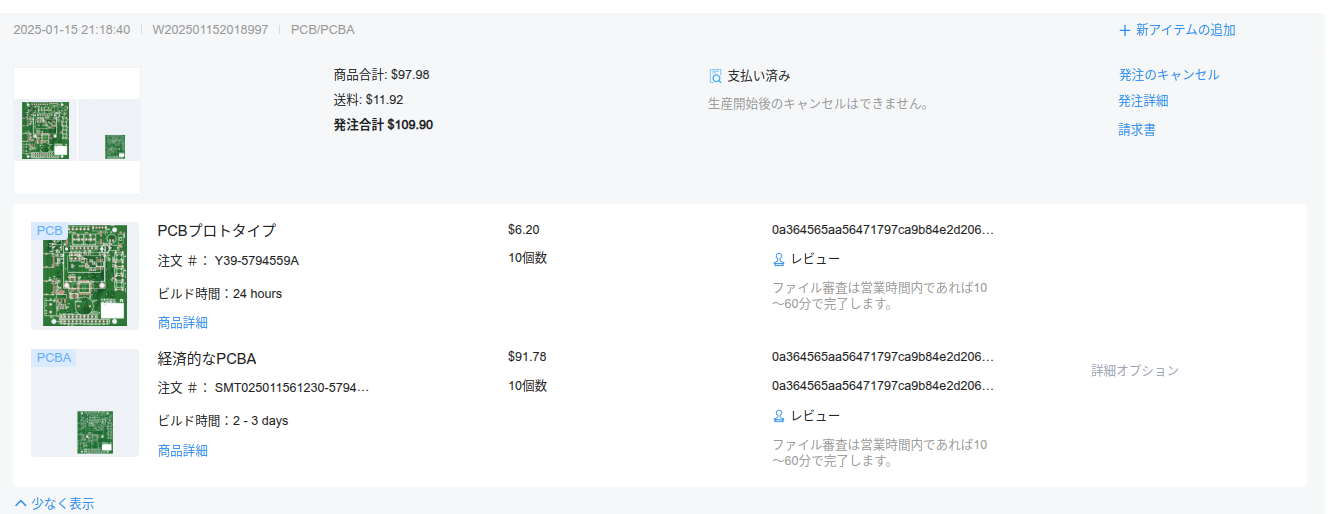「EasyEDA Pro Online 版を使う その1 Schematic」
https://qiita.com/nanbuwks/items/106caabb9dc36f09fa5d
「EasyEDA Pro Online 版を使う その2 パーツを選ぶ」
https://qiita.com/nanbuwks/items/903c52cf4a56160e2930
「EasyEDA Pro Online 版を使う その3 デバイスライブラリを作成する」
https://qiita.com/nanbuwks/items/96ba4c0b57bd644b6989
「EasyEDA Pro Online 版を使う その4 PCBを作成する」
https://qiita.com/nanbuwks/items/7897a852287b81f15ee1
「EasyEDA Pro Online 版を使う その5 ネジ穴やロゴをパーツとして追加する」
https://qiita.com/nanbuwks/items/78856d1e734471064e18
と進めてきましたが、いよいよ発注を行っていきます。
2024/10/16 追記
記事 index 作りました
「EasyEDA Pro を使ってみよう! 記事 index」
https://qiita.com/nanbuwks/items/1832e7dd815be5675a52
発注するPCB
サイズ:55x61mm
部品:LCSC の部品を基本的に使用、LCSCにない OLED や コンデンサマイク、 スピーカーは自分で取り付けるつもり。
部品実装:リード部品約10点、表面実装約60点、いずれも表側のみ
基板のみ発注する PCB オーダーと、 基板と部品、部品実装コミコミで発注する PCBA オーダーと両方の事例を示します。
PCB を発注する
プリント基板だけ発注して、部品などは自分で用意してはんだ付けする場合のやりかたです。
EasyEDA の PCB エディタから、 OrderPCB を選びます。
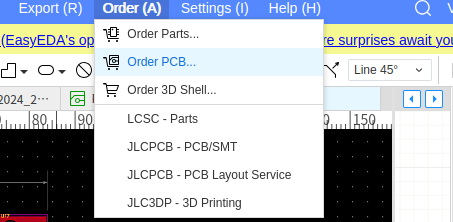
自動でアップロードされます。
PCB 厚さや仕上げなど特にこだわりがなければ、基板色、シルク色、めっき仕上げの3点のみ忘れずに指定します。
5枚の製造で、急ぎでなければ3ドルちょっと。
問題なければこのまま決済します。
送料は、OCS が安い割に早く、オススメです。
以下は同じものを PCBA で行ったときの PCB部分 (10枚分) の発注内容です。
PCBA を発注する
こちらは、PCB 製造に併せて パーツのはんだづけまで依頼する方法です。
同様に Order PCB を行い、アップロードを済ませます。
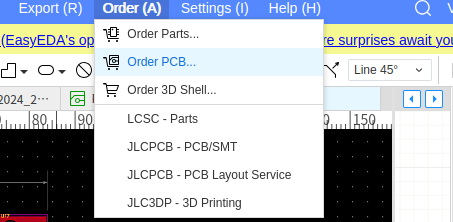
PCB組み立てのスイッチをONにすると、PCBAメニューが開きます。
表面のみの部品実装で、なおかつ凝った設計をしていなければ「エコノミック」を選ぶと安くなります。
「次へ」を進むと、基板が表示されるのでそのまま「次へ」
パーツ一覧が表示されます。
今回使わない部品や、独自に作った部品、ネジ穴などは「部品選択なし」となっていますがそのまま進めます。
また、GPIOポートなどは設計時にピンヘッダを指定していましたが今回はスルーホールのまま仕上げとしたいので、パーツを除外します。
次の画面で、配置確認ができますが・・・あれれ? ここでパーツシェイプも一緒に表示されるはずなのですが表示されていません。Economic PCBA だから?
Economic PCBA の金額詳細。
拡張コンポーネントは何かな? 多分、スタンダードパーツ以外のものを使ったためだろうと思います。パーツ選択時に、「Extended Part」となっているものです。
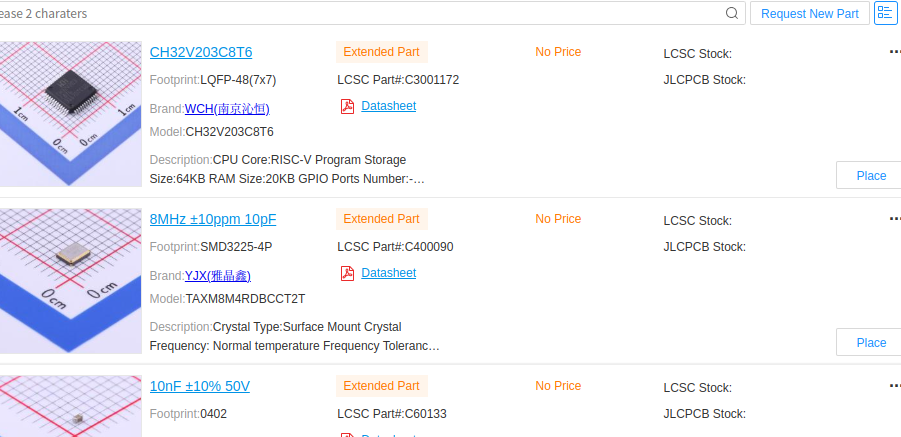
後から見直したら、今回使用したパーツはのほとんど、25しゅるいが Extended Part でした。
Standard PCBA の金額詳細。
こちらは「拡張コンポーネント料」は無い代わりに、「フィーダー積込料」というのがあります。
今回は Econic PCBA で発注しました。